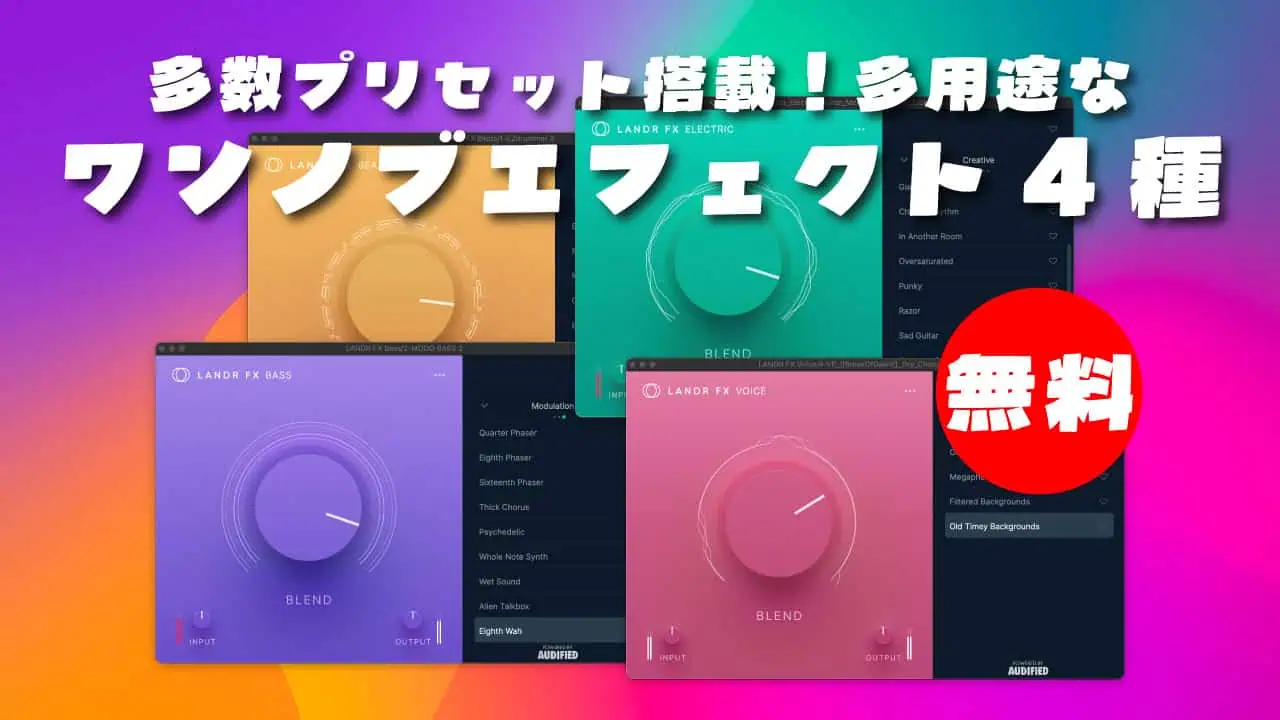- 間違えてKontakt音源を買ってしまった!
- 無料と有料の違いがわからない…
- 使い方がややこしい…
などなど、DTM初心者に立ちはだかるNative Instruments「Kontakt」。
そして、そもそも有料版を持っておくべきなのか?無料版Playerとの違いや簡単に要点をまとめた使い方、また無料のKontakt音源も一覧にまとめています。
是非参考にしてください。
1. Native Instruments「Kontakt 8」とは?
Native Instruments「Kontakt」は業界標準のサンプリングプラットフォームです。数多くのメーカーが、このKontaktで使用できるKontakt音源をリリースしています。
Kontaktには無料のPlayerとフルバージョンがあり、Kontaktで起動する音源はそれぞれ製品によってPlayer対応のものとフルバージョンのみで利用可能なものがあります。また、〜8までのアップデートによっても対応が変わります。最新の製品であればKontakt 8以上のみ対応(Kontakt 7以下は非対応)の音源が今後出てくる予定です。
作曲ソフトDAWの拡張機能VST3、AU、AAXプラグインだけでなくスタンドアロン(単体で起動)にも対応しており単体での購入はもちろん、あらゆる音源を網羅したKOMPLETE 15 Standard以上にも含まれる製品です。ほとんどの場合はKontakt音源を使うプラットフォームとしてのみ利用されることが多いですが内蔵エフェクトやエディター機能などを利用することもでき、音源開発のプラットフォームとしても利用されています。
Kontakt 8を購入すると、あらゆる音源が搭載されたFactory LibraryやConflux、サンプルも付属します。
- 新規購入フルバージョン:¥46,200
- クロスグレード:¥23,100(Kontakt Playerで動作する対象製品の登録ユーザーのみ購入可能)
- アップデート:¥15,300(Kontakt 1〜7のユーザーが対象)
クロスグレード対象の製品はこちらからご確認ください。
Kontakt 8が含まれるバンドル
KOMPLETE 15 Standard
KOMPLETE 15 Standardは、あらゆるジャンルのプロフェッショナルな制作に対応する、音楽プロダクションの総合スイートです。シンセサイザー、サンプル音源、エフェクトなど、幅広いツールが揃っており、ジャンルを問わず使用できます。
- 収録内容: 95種類以上のインストゥルメントとエフェクト、50種類以上のExpansionサウンドパックが含まれ、50,000以上のサウンドを収録。
- 代表的な製品: Kontakt 8、Guitar Rig 7 Pro、iZotope Ozone 11 Standard、Session Bassist – Upright Bassなど。
- 対象ユーザー: 幅広い音楽制作を行うプロデューサーや、複数ジャンルにわたるプロジェクトに対応したい方に最適です。
- ディスク容量: 約300GB(フルインストールの場合)。
アップグレード・アップデート対象製品
- Standardアップデート対象製品:KOMPLETE 2〜14 Standard
- Standard アップグレード for KOMPLETE Select対象製品:全てのKOMPLETE Select
- Standard アップグレード for S-Series MK3対象製品:S-Series MK3キーボード
KOMPLETE 15 Ultimate
KOMPLETE 15 Ultimateは、プロフェッショナルな音楽制作、スコアリング、サウンドデザインを強力にサポートするエディションです。シネマティックなサンプルライブラリーや先進的なサウンドデザインツールが豊富に含まれています。
- 収録内容: 150種類以上のインストゥルメントとエフェクト、80種類以上のExpansionサウンドパック、100,000以上のサウンドを収録。
- 代表的な製品: Alicia’s Electric Keys、Schema: Dark & Light、Vocal Colors、Spotlight Collection: Irelandなど。
- 対象ユーザー: 映画やゲーム音楽など、シネマティックなサウンド制作を行うプロフェッショナルに最適です。
- ディスク容量: 約850GB(フルインストールの場合)。
アップグレード・アップデート対象製品
- Ultimate アップデート対象製品:KOMPLETE 8 Ultimate〜KOMPLETE 14 Ultimate
- Ultimate アップグレード for KOMPLETE Select対象製品:全てのKOMPLETE Select
- Ultimate アップグレード for KOMPLETE Standard対象製品:KOMPLETE 8〜15 Standard
- Ultimate アップグレード for S-Series MK3対象製品:S-Series MK3キーボード
KOMPLETE 15 Collector’s Edition
KOMPLETE 15 Collector’s Editionは、KOMPLETEシリーズの最高峰エディションで、プロフェッショナルなサウンドデザイン、スコアリング、パフォーマンスに必要なすべてのツールが含まれています。膨大な数のインストゥルメントやエフェクト、Expansionパックが収録されており、無限のクリエイティブな可能性を提供します。
- 収録内容: 290種類以上のインストゥルメントとエフェクト、125種類以上のExpansionサウンドパック、150,000以上のサウンドを収録。
- 代表的な製品: Kithara、Fables、Valves Pro、Action Woodwinds、Guitar Rig 7 Pro、iZotope Ozone 11 Standardなど。
- 対象ユーザー: すべてのツールを揃えたいプロデューサーやサウンドデザイナーに最適です。
- ディスク容量: 約1100GB(フルインストールの場合)。
アップグレード・アップデート対象製品
- Collector’s Editionアップデート対象製品:KOMPLETE 12〜14 Collector’s Edition
- Collector’s Editionアップグレード for KOMPLETE Standard:KOMPLETE 8〜15 Standard
- Collector’s Editionアップグレード for KOMPLETE Ultimate:KOMPLETE 8〜15 Ultimate

▶︎MIオンラインストア ▶︎Plugin Boutique ▶︎サウンドハウス ▶︎Best Service ▶︎楽天 ▶︎Amazon ▶︎Rock oN ▶︎公式
2. Kontakt 8の新機能や7との違いは?
Kontaktバージョン8になって主に追加された新機能は、以下のような点があります。
新機能1. 「Tools」コードやフレーズを演奏するMIDIツール
Kontakt 8では、すべてのKontaktインストゥルメントでシームレスに動作するMIDIをクリエイティブに操作するための新しいフレームワークである「Tools」が導入されました。
- Chords:コードセットの膨大なコレクションで構成され、1つのキーを押すだけでコード進行全体を演奏できます。
- Phrases:キーを1つ押すだけでメロディーを演奏できます。
新機能 2. 「Leap」ループやワンショットを演奏するサンプラーinサンプラー
新しいLeapフレームワークにより、ループやワンショットサンプルを演奏・実行できます。新しいパフォーマンスエフェクトと、サンプルを素早くカスタマイズできる合理的なインターフェースを搭載しています。Output「Arcade」に似た機能となっています。
新機能 3. 新しいデフォルトビュー
Kontakt 8には新しいデフォルトビューが搭載されています。新しいサイドパネルでは、ツールをインストゥルメントに接続したり、ラック内の様々なインストゥルメントをミックスしたり、ツールとインストゥルメントのプリセットを素早くロードしたり、入れ替えたりすることができます。
新機能 4. 「Piano Uno」素早く音を鳴らすためのピアノ音源
Kontakt 8に使いやすいピアノ音源が追加されました。クリエイティブなアイデアを始める時や素早く演奏したい場合に最適です。
新機能 5. サンプルやConfluxなどKontakt 8のための音源
Kontakt 8を購入すると数百種類の精巧にサンプリングされた「Kontakt Factory Library」や個性的なキーボードサウンド「Hybrid Key」はもちろん、オリジナルのPPGウェーブテーブルやFM、Phase Modulation、そしてRing Modulationなどの技法を駆使し、オーガニックとシンセティックなサンプルをレイヤーする「Conflux」やLeapで使えるループやワンショットサンプルなどKontakt 8に最適化された音源も多数収録されています。
新機能 6. 改良されたウェーブテーブルモジュール
Wavetableモジュールに2つ目のフォームシェイパーとモジュレーションオシレーターが追加されました。位相と周波数のモジュレーションが可能になり、Kontaktのシンセシス機能が大幅に拡張されました。
新機能 7. KompleteのUI
Kontakt 8のリリースでは、Komplete UIと呼ばれる高DPIインターフェースを構築するための新しいフレームワークを導入します。これはKomplete Scriptと呼ばれる新しい言語を特徴としており、インストゥルメントビルダーはサウンドだけでなく見た目も美しいインストゥルメントを効率的に作成できます。
3. 無料版Playerとフルバージョンの違い
実際に何ができて何ができないのか?無料版Playerとフルバージョンの違いを解説します。
| Kontakt Player | Kontakt | |
| 価格 | 無償 | フルバージョン:¥46,200 クロスグレード:¥23,100 アップデート:¥15,300 |
| 付属音源 | Kontakt Factory Selection(7GB)など KOMPLETE START収録音源 | KOMPLETE START収録音源 Kontakt Factory Library(40GB) Hybrid Key Conflux Leap用サンプル など |
| Leap | ○ | ○ |
| Piano Uno | ○ | ○ |
| Tools | × | ○ |
| クリエイターツール | × | ○ |
| ライセンスなしライブラリ | × | ○ |
| インストゥルメントの広範囲な編集 | × | ○ |
| Kontakt Script Processorの編集 | × | ○ |
- インストゥルメントの編集:フルバージョンではEffects、Filters、Modulation、Sourceモジュールを含むインストゥルメントの編集とルーティングのオプションが追加されています。
- KSP(Kontakt Script Processor):フルバージョンには独自のKontaktインストゥルメントを作成することができるインストゥルメントビルディングツールが含まれています。
- DEMO:Playerでは、いくつかの機能でインターフェース上のDEMOテキストで示されるDemo Modeで15分間だけ利用可能な場合があり、Time Outすると使えなくなる機能があります。
まとめるとこのような感じで、編集機能や内蔵エフェクトなどに制限がありますが、Player対応のものであれば特に問題はありません。新機能としては、MIDIエフェクトのToolsがPlayerでは利用できません。
この中で、特に大きな違いはライセンスなしのライブラリでしょう。ライセンスされていないライブラリなど一部のサードパーティのライブラリは、Kontakt Playerと互換性がないためKontaktフルバージョンが必要です。ただし、Native Instruments公式の音源は全てPlayer対応です。
購入する際はもちろん、無料配布製品であってもダウンロードする前にKontakt Playerに対応しているかどうか確認が必要です。
4. Kontakt 8に関するセール情報
Kontaktは、単体でもバンドルのKOMPLETEでもセールになる場合があります。
半額まで値段が落ちることがありますので、セールでの購入がおすすめです。
最新のセール情報は以下の記事を参考にしてください。
 【随時更新】Kontakt 8セール!安く買うアップデート・クロスグレードや違いも紹介!Native Instruments音源プラットフォーム
【随時更新】Kontakt 8セール!安く買うアップデート・クロスグレードや違いも紹介!Native Instruments音源プラットフォーム  【毎日更新】DTMセール情報まとめ!無料配布やおすすめVSTプラグイン、音源、ブラックフライデー時期も解説!
【毎日更新】DTMセール情報まとめ!無料配布やおすすめVSTプラグイン、音源、ブラックフライデー時期も解説! 5. Kontakt無料ソフト音源ライブラリ一覧
Kontakt 8で利用できる無料のソフト音源ライブラリをまとめてご紹介します。
おそらくまだまだたくさんあると思いますが見つけ次第、以下の記事にて追記しています。
 【随時更新】DTM無料ソフト・VSTプラグインまとめ!おすすめフリー音源・エフェクト厳選!入れ方や場所・使い方も解説
【随時更新】DTM無料ソフト・VSTプラグインまとめ!おすすめフリー音源・エフェクト厳選!入れ方や場所・使い方も解説 フリーソフトシンセ(シンセサイザー音源)など
フリー鍵盤楽器・ピアノ音源など
- 詳細Soundiron「Aquae Organ」2つの異なるフルサイズのパイプオルガンを使ったサウンドデザインKontakt音源
- 詳細VSTBuzz「The LO. VE. Piano」ソフトで親密な演奏のために特別に作られたKontaktピアノ音源
- 詳細Fracture Sounds「Blueprint: Electric Keys」Fender Rhodes Mark 1を細部までサンプリングしたエレクトリックピアノKontakt音源
- 詳細Erich-Thienhaus Institute「ETI ROADS」Rhodes MKIIエレクトリックピアノKontakt音源
- 詳細Strezov Sampling「The Creative ToolboX Steinway Grand Piano」スタインウェイグランドピアノKontakt音源
- 詳細Strezov Sampling「The Felt Seiler Free Edition」シンセ/サウンドデザインレイヤーピアノKontakt音源
- 詳細Heavyocity「FOUNDATIONS Piano」シネマティックピアノKontakt音源
- 詳細Soniccouture「Hammersmith Free」スタインウェイピアノKontakt音源
- 詳細Soniccouture「RMI Rocksichord」RMI RocksichordキーボードKontakt音源
- 詳細Cinesamples「Accent Pianos」パーカッシブでハーモニー豊かなピアノKontakt音源
- Sonixinema「Piano Textures」ピアノテクスチャーKontakt音源
- Sonuscore「Pipe Organ」パイプオルガンKontakt音源
- ZAK Sound「Morining Coffe Piano」アコースティックピアノKontakt音源
- PastToFutureReverbs「Hohner Pianet T」AKAIサンプラーでサンプリングしたピアネットKontakt音源
- Premier Sound Factory「Wyrly Premier G」エレクトリックピアノKontakt音源
- Wavesfactory「Freelodica」鍵盤ハーモニカKontakt音源
フリードラム・パーカッション音源など
- 詳細Soundprops「Jam Pack」ギター/ベース/ドラムなど6つの楽器Kontakt音源
- 詳細AVA Music Group「PRISM Lite Edition」様々なジャンルに特化した5つのキット搭載ドラムKontakt音源
- 詳細Bogren Digital「Krimh Drums Free」プロデューサーJens Bogrenによるモダンなメタルを実現するドラムKontakt音源
- 詳細Soniccouture「Thunder Drum」サンダードラムKontakt音源
- 詳細Strezov Sampling「THUNDER X3M Taiko Freebie」太鼓Kontakt音源
- 詳細Strezov Sampling「The Creative ToolboX」ドラム&パーカッションKontakt音源
- Sonixinema「Abstract Freebie」スティールパーカッションライブラリKontakt音源
- Sonixinema「Superball」ユニークなパーカッションアンサンブルKontakt音源
- Sonixinema「Bowed Metal Freebie」ユニークなパーカッションライブラリKontakt音源
- Fracture Sounds「Sleigh Bells」スレイベルKontakt音源
- borth audio「Sticky Rain」レインスティックKontakt音源
- 8Dio「Mini」オブジェクトサウンドKontakt音源
- 「LM-Free」LINN DRUM Kontakt音源
- Splash Soundパーカッション各種Kontakt音源
- Fracture Sounds「Sleigh Bells」クリスマスベルKontakt音源
- Sample Logic「Taste the Fury」シネマティックドラムKontakt音源
- Impact Soundworks「Heritage Percussion」パーカッションコレクションKontakt音源
- Impact Soundworks「Cinematic Synthetic Drums」シネマティックシンセドラムKontakt音源
フリーギター・ベース音源など
- 詳細Strezov Sampling「Diamond Jazz Trio Freebie」ピアノ/サックス/アップライトベースジャズトリオKontakt音源
- 詳細Soundprops「Jam Pack」ギター/ベース/ドラムなど6つの楽器Kontakt音源
- 詳細Witch Pig「Ambient Axe」Fractal Axe FX2の9つのアンビエントFXチェーンに通したSchecter JL7 7弦ギターKontakt音源
- 詳細Impact Soundworks「Shreddage 3 Stratus FREE」エレキギターKontakt音源
- 詳細Impact Soundworks「Shreddage 3 Precision FREE」エレキベースKontakt音源
- Heavyocity「FOUNDATIONS Nylon Guitar」ナイロンギターKontakt音源
- borth audio「Grate Bass」エレキベース・ベーススクラッチKontakt音源
- 8Dio「Post-Apocalyptic Guitar」ポストロックギターKontakt音源
- 8Dio「Songwriting Guitar」アコースティック/エレキギターKontakt音源
- oomindstudio「HARDY BASS」エレキベースKontakt音源
フリーストリングス・オーケストラ音源など
- 詳細Fracture Sounds「Blueprint: Festive Bells」クリスマスに関連する3つの象徴的なベルKontakt音源
- 詳細Sonokinetic「Tutti Free」シネマティックオーケストラエフェクトKontakt音源
- 詳細Virtual Orchestration「Reverie (YouTube概要欄からダウンロード可能)」Clara BaeseckeによるチェロテクスチャーKontakt音源
- 詳細ProjectSAM「The Free Orchestra 2.0追加音源」毎月新しい音源が追加されるオーケストラKontakt音源
- 詳細Heavyocity「Staccato Brass」リズミカルでエネルギッシュなスタッカートブラス&テクスチャーKontakt音源
- 詳細Strezov Sampling「Minimalist Violins Legato」最上級ストリングスAfflatus Stringsの中で提供されるヴァイオリンレガートKontakt音源
- 詳細VGTrumpets「Northern Trumpets」ジャズトランペット音源(Kontakt or SFZ)
- 詳細Sonixinema「Brute Flute Freebie」コントラバスフルートテクスチャーKontakt音源
- 詳細Sonixinema「Saxophone – Explorations Freebie」サックスとモジュラーエフェクトを組み合わせたテクスチャーKontakt音源
- Sonixinema「String Textures」ストリングスシネマティックテクスチャーKontakt音源
- Sonixinema「Contemporaryシリーズ」チェロ/ヴィオラ/バイオリンなどコンテンポラリーシリーズKontakt音源
- Heavyocity「FOUNDATIONS Staccato Strings」スタッカートストリングスKontakt音源
- Performance Samples「Chamber Violins – Classical Shorts」チェンバーヴァイオリンKontakt音源
- Red Room Audio「Palette」オーケストラKontakt音源
- Alejandro Magaña Martinez「Remote Violin」バイオリンKontakt音源
- Sonuscore「Free Orchestra Chords」オーケストラKontakt音源
- Impact Soundworks「The Stroh Violin」バイオリンKontakt音源
- Splash Sound「Wooden Xylophone」木琴Kontakt音源
- Splash Sound「Concert Vibraphone」ビブラフォンKontakt音源
- Riot Audio「Bionic Plucks and Mallets Lite」マレット/PluckKontakt音源
- Fluffy Audio「Simple Flute」フルートKontakt音源
フリーボーカル・クワイア音源など
無料複数種類音源・サンプラー・バンドルなど
- 詳細Fracture Sounds「Blueprint: Gentle Winds」サックス&リコーダーによる幽玄なテクスチャーKontakt音源
- 詳細Cinematique Instruments「Korn」グラニュラーサンプラーKontakt音源
- 詳細Arvera Music「WHEEL OF FORTUNE」60プリセットアンビエント/アトモスフェリックパッドKontakt音源
- 詳細Arvera Music「EXPOSURE」52プリセットアンビエントサウンドKontakt音源
- 詳細Soundprops「Jam Pack」ギター/ベース/ドラムなど6つの楽器Kontakt音源
- 詳細Strezov Sampling「Diamond Jazz Trio Freebie」ピアノ/サックス/アップライトベースジャズトリオKontakt音源
- SoundShaperz「Submerged Genesis」71プリセットインストゥルメントKontakt音源
- 8Dio「Free You」テクスチャーサウンドKontakt音源
- 8Dio「Free Radicals」ダークワイルドサウンドデザインKontakt音源
- 8Dio「Free ASMR」ASMRコンテンツKontakt音源
- 8Dio「Free Angels」アートサウンドKontakt音源
- Heavyocity「Play It Forward」ループライブラリKontakt音源
- Fluffy Audio「AURORROR」シネマティックサウンドスケープライブラリKontakt音源
- Jon Meyer Sounds Kontakt音源など
- AnyDayLongサンプル/Kontakt音源など
その他無料ソフト音源
- 詳細Soundiron「Snack (the Cat)」Soundironの創設者の愛猫など動物サウンドを収録したKontakt音源
- 詳細Fracture Sounds「Blueprint: Greenhead Chimes」プレイグラウンドチャイムアンビエントパーカッション&パッドKontakt音源
- 詳細Sonora Cinematic「Little Amber」背筋が凍るようなダークなドローンKontakt音源
- 詳細Wrongtools「Spin」ノスタルジーな2つのオルゴールKontakt音源
- 詳細Audio Imperia「Otamatone」オタマトーンKontakt音源
- 詳細Soniccouture「Music Boxes」オルゴールKontakt音源
- 詳細Cinesamples「Tongue Drum」鉄製タングドラムKontakt音源
- 詳細Cinesamples「Twisted Psaltry」弓で奏でるホラーサウンドプサルタリーKontakt音源
- 詳細Cinesamples「Toy Xylo」おもちゃのシロフォンKontakt音源
- 詳細Cinesamples「Kalimba」カリンバKontakt音源
- 詳細Soundiron「Rainsong」雨などの自然音&アンビエントパッドKontakt音源
- 詳細Strezov Sampling「JADE Ethnix Orchestra Xiao Freebie」中国の管楽器ショウKontakt音源
- 詳細Strezov Sampling「BALKAN Ethnic Orchestra Duduk Freebie」アルメニアの管楽器ドゥトゥクKontakt音源
- Sonixinema「Hang Drum Freebie」ハングドラムKontakt音源
- Sonixinema「Christmas Bell」クリスマスベルKontakt音源
- Fracture Sounds「Pumpkin Patch」カボチャで作られたパーカッションKontakt音源
- Fracture Sounds「Desk Bell」呼び鈴Kontakt音源
- borth audio「Typewriter」タイプライターサウンドKontakt音源
- Fluffy Audio「Koto」箏Kontakt音源
- Fluffy Audio「Bamboo Xaxophone」竹で作られたサクソフォンKontakt音源
- Fluffy Audio「My Log Drum」ログドラムKontakt音源
- 8Dio「Glass Marimba」グラスマリンバKontakt音源
- 8Dio「Smiley Drum」金属ドラムKontakt音源
- 8Dio「The New Propanium」金属ドラムKontakt音源
- 8Dio「The New Copperphone」銅製パイプ楽器Kontakt音源
- Ocean Swift「Shruti Box」インド楽器にインスパイアされたドローンKontakt音源
- Splash Sound「Music Box」オルゴールKontakt音源
- Wavesfactory「Clock」時計の音Kontakt音源
- Wavesfactory「Music Box」オルゴールKontakt音源
- Wavesfactory「Typewriter」タイプライターKontakt音源
- Soundiron「Desk Bell」デスクベルを元にしたインストゥルメントKontakt音源
- Soundiron「Snack」猫の鳴き声などを元にしたインストゥルメントKontakt音源
- Rast Sound「Beat Box」ヒューマンビートボックスKontakt音源&WAV
6. インストール・アクティベーション方法
KontaktやKontakt音源のインストール、オーソライズは以下の4STEPで完了する場合がありますが、異なる場合も多々あります。フルバージョンのみ対応の音源など、Kontaktを開いてダウンロードしたファイルを直接ロードする必要があるKontakt音源もあります。
- Native Instrumentsにてアカウント登録
- Native Access 2をダウンロード・インストール、起動してログイン
- 左下「Add Serial」からシリアルコードを入力
- 製品をインストール
7. 使い方を要点だけ簡単にまとめて解説!
※近日中にさらに追記予定です。
Kontaktは開発用ツールでもあり、できることはかなり多いです。この記事では、一般的に利用するエリアのみに限定して、簡単に使い方を解説します。詳しく知りたい方は、Kontakt 8の公式マニュアルをご確認ください。
左上メニューから旧ブラウザを含めた表示変更や、保存機能などを選択できます。左から順に以下のようなメニューがあります。

- FILE:保存や読み込みなどファイルメニューを選択できます。ここからLoad…を選択してnkiファイルを読み込むことでライブラリに表示されていないKontakt音源を開くことができます。
- LIBRARY:起動時に開くライブラリブラウザです。全ての音源とプリセットをまとめて表示でき、ソートすることも可能です。
- VIEW:バージョン7での表示方法であるクラシックビューやキーボード、インフォメーションなど表示に関する設定ができます。
LIBRARY

ライブラリブラウザは、一覧で表示される音源&プリセット、MIDIツールである「Tools」サンプル操作のための「Leap」などいくつかの項目で分かれたメニューが追加されました。それぞれ音源と右側にプリセットが一覧で表示されます。プリセット一覧は、カーソル合わせて星マークからお気に入りに追加できます。
Search:検索できます。
Brand / Sound Type / Character:メーカーやジャンル、楽器など様々なカテゴリでソートすることができます。
- Instruments:音源とプリセットが一覧で表示されます。Native Accessを通じてインストールされると、この項目に表示されます。
- Combined:複数のインストゥルメントを含むプリセットと、新しいToolsを使った拡張プリセットにアクセスできます。
- Tools:フレーズとコードを素早く利用できるChordsとPhrasesを選択できます。
- Leap:新しいLeapサンプラーにロード可能なキットを含むExpansionsを表示できます。
- Loops:リフ、モチーフ、ドラムループなど、すべてのオーディオループが表示されます。
- One-shots:ドラムヒット、キー、シンセ、ギター、ベースなど、すべてのシングルサウンドサンプルが表示されます。
一覧に表示されないKontakt音源の追加・起動方法

一覧に表示されない音源(Native Accessでアクティベートしない音源)は、上部のFILE→LOADからダウンロードしたnkiファイルを選択することで音源をロードできます。また、左下の設定マークからKontakt音源を読み込むフォルダを設定できます。Addから追加、Removeから削除、Rescanから再度読み込みができます。
FILE
FILEからは新しいファイルの読み込みや保存などができます。
- New Leap Preset:新しいLeapサンプラーを開きます。
- Load…:新しい音源をファイルからロードできます。
- Load recent:最近ロードしたファイルを選択できます。
- Save as:ラック内のすべてのインストゥルメントのリストを開きます。エントリーを選択するとファイルダイアログが開き、それぞれのインストゥルメントを保存できます。ファイルダイアログでは、Kontakt がインストゥルメントで使用するサンプルファイルの保存方法を定義できます。
- Save multi as…:ラックの内容をマルチファイル(.nkm)として保存します。
- Save as default multi:ラックの内容をデフォルトテンプレートとして保存します。
- Batch re-save:ファイルを移動した際など、もう一度保存する際に利用できます。これを選択しておくことで読み込みをかなり速くできます。
- Collect samples / Batch compress:すべてのサンプルを収集し、ハードドライブ容量を節約するためにファイルを圧縮することができます。
- Global Purge:使用されていないサンプルのメモリを解放します。
Side Pane

ライブラリブラウザでインストゥルメントやプリセットを選択もしくは、右上のバツマークを選択すると左側にサイドパネルがあるインストゥルメント表示になります。左側サイドパネル1段目には、インストゥルメント及びToolsのスロットがありプラスボタンを選択してサイドパネル2段目からインストゥルメントやToolsを選択、ダブルクリックもしくはドラッグ&ドロップで追加できます。サイドパネルの2段目は、ライブラリブラウザが小さくなった表示になっています。
追加したインストゥルメントやToolsは、電源ボタンでオンオフ、バツボタンで削除、ソロ、ミュート、パンニング、ボリュームコントロールもついています。
追加したインストゥルメントを右クリックすると以下の設定ができます。
- Clear Slot:ラックからToolsまたはインストゥルメントを削除します。
- Save Preset…:スロットにロードされているToolsまたはインストゥルメントのユーザープリセットを保存します。
- Set MIDI Input:スロットにロードされたインストゥルメントに使用する MIDI入力を選択します。
VIEW
旧クラシックビューを含む、様々な表示オプションを選択できます。
- Classic View:前回バージョンの表示に切り替えます。
- Instrument Header:ラック内の各インストゥルメントのヘッダーを表示し、インストゥルメントのオプションを設定できます。
- Side Pane:Kontaktウィンドウの左側にサイドパネルを表示します。詳しくはサイドペインを参照してください。
- Info:マウスカーソルを合わせると、ユーザーインターフェース要素の簡単な説明が表示されます。
- Keayboard:キーボードが表示され、マウスで楽器を演奏できるようになり、楽器のキーマッピングが表示されます。
- Zoom:ウィンドウのズーム倍率を設定できます。
インストゥルメントヘッダー

※VIEW→Instrument Headerを選択することで表示できます。
読み込まれたインストゥルメントのヘッダーでは、アウトプット(Output)やMIDIチャンネル(MIDI Ch)などの設定やパンニング、音量、ピッチなど基本的な調整ができます。右上バツボタンでインストゥルメントを削除できます。

ヘッダーにあるカメラマークから、インストゥルメントのパラメータ設定を簡単に保存できます。ディスクマークで保存、ゴミ箱マークで削除でき、下の段の左端▼からロードできます。
キーレンジ・ベロシティレンジ

ヘッダーの左上ボタンからアクセスできるエディットページでは様々な編集が可能ですが、エディットページ左上のInstrument Optionsからキーレンジとベロシティレンジを変更することが可能です。
Quick Jump(Classic View)

左側Fileからインストゥルメントファイルを選択できますが、上部のViewを選択することで、Quick-Jumpに最近ロードされたディレクトリを選択できます。一番下部にあるlock current quickjumpを選択することでこれらロードされたディレクトリをロックして固定できます。
クリックロード(Classic View)

表示、非表示可能なパネルQuick loadは、すぐにインストゥルメント、バンク、マルチをロードできる便利な機能です。右クリックして新しいフォルダを作成でき、左側から選択したインストゥルメントをドラッグ&ドロップします。消したい場合は、右クリックしてDelete from Quick Loadから削除できます。
クイックロードにまとめておくとかなり便利です。インストゥルメントのヘッダー名前の左端にある▼でクイックロード一覧から選択することができます。
オートメーション(Classic View)

左側Automationでは、ホスト(DAW)に対応するパラメータリストとMIDI CCでコントロールできるリストがあります。それぞれ右側インストゥルメントのパラメータにドラッグ&ドロップすることでアサインできます。MIDI CCでのコントロールは、パラメータを右クリックしてLearn MIDI CC# Automationを選択してから動かしたMIDIで制御することも可能です。
アウトプット・パラアウト(Classic View)

上部のVIEWから表示、非表示可能なパネルOutputsでは、上部からチャンネルの追加(+)、チャンネルを選択して削除(-)ができます。Preset / Batch Configurationからプリセットなど一括でアウトプットの追加ができます。
+ボタンからチャンネルを増やす際に
- Quantity:追加する量
- Number of channels:チャンネルの数(モノラル・ステレオ・サラウンドなど)
- Host output:リンクさせるDAWのアウトプット
- Ascending output assignment:追加する量にアウトプットを順番に割り当てる(パラアウトの際に選択すると便利です。)
- Delete existing channels before creating ones:既存のチャンネルを削除してチャンネルを作成
- Make this your default configuration:デフォルト設定にする
を設定することでアウトプットを追加できます。

各チャンネルはエフェクトスロット(右端上拡大マークを選択して表示)もあり、最下部ではアウトプット(画像「1/2」の部分)の設定ができます。(チャンネル作成時にAscending output assignmentにチェックしておくとここは順番に別々のアウトプットに設定されます)クリックして出てきたポップアップのアウトプットリストをクリックして変更できます。右上Audio Channelの数字をドラッグしてチャンネルのアウトプットリストを増減します。

AUX1〜4に送る量は、ヘッダーの右端に小さくあるAUXボタンを選択してインストゥルメント下部にあらわれる4つのフェーダーを調整します。
Piano Uno(新機能)

Piano Unoは、他のインストゥルメントをインストールしていなくても、Kontaktを開くとすぐにサウンドを演奏できます。そのクラシックなサウンドと即時性により、アイデアを思いついたときにセッションを始めるのに最適です。ライブラリブラウザの音源一覧にあります。
- Noise:ハンマーメカニズムから発生するノイズのレベルを調整します。
- Tone:サウンドの音色をダークからブライトまで調整します。
- Stereo:楽器から直接出る音のステレオ幅を調整します。
- Reverb:コンボリューションリバーブの量を調整します。
- Reverb Type:コンボリューションリバーブのインパルスレスポンスを3種類から切り替え、リバーブのタイプを選択します。
- Room:リバーブタイムの短いチャンバーで、より親密なリバーブ効果を得ることができます。
- Hall:リバーブタイムの長いクラシックなコンサートホールリバーブです。
- Space:リバーブタイムが長くエコーが明瞭なリバーブエフェクトです。

▶︎MIオンラインストア ▶︎Plugin Boutique ▶︎サウンドハウス ▶︎Best Service ▶︎楽天 ▶︎Amazon ▶︎Rock oN ▶︎公式
まとめ
Kontaktは、単なる音源プラットフォームではなく開発プラットフォームとしてかなり幅広い機能を持ち合わせています。
この記事では紹介しきれていない様々な機能がありますので、詳しく知りたい方は公式のマニュアルを参考にしてください。
ただし、上記の点だけ知っておけば使用する上で特に問題はないと思います。
この記事が参考になれば幸いです。

▶︎MIオンラインストア ▶︎Plugin Boutique ▶︎サウンドハウス ▶︎Best Service ▶︎楽天 ▶︎Amazon ▶︎Rock oN ▶︎公式
質問等ございましたらコメント欄からどうぞ!